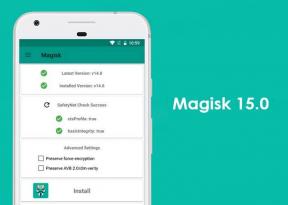So erstellen Sie ein Nandroid-Backup auf Google Pixel 2 und Pixel 2 XL
Android Tipps & Tricks / / August 05, 2021
Wenn die tägliche Nutzung von Smartphones zunahm, nahmen auch die auf ihnen gespeicherten Daten zu. Benutzer speichern heute wichtige Daten auf ihren Smartphones, und der Verlust dieser Daten kann ein sehr großes Problem sein. Die Apple-Smartphones bieten eine sehr effektive und einfache Möglichkeit, dieses Backup zu erstellen und wiederherzustellen. Aber wenn es um Android geht, haben sie immer noch keinen Weg gefunden, der zuverlässig genug ist. Obwohl es viele Tools und Software zum Erstellen eines Backups gibt, hilft nichts wirklich beim Erstellen eines vollständigen Backups von Daten auf Ihrem Android-Gerät. Die einzige zuverlässige Lösung für eine vollständige Sicherung ist die Verwendung der benutzerdefinierten TWRP-Wiederherstellung für Nandroid. In diesem Handbuch erfahren Sie, wie Sie ein vollständiges Nandroid-Backup auf Google Pixel 2 und Pixel 2 XL erstellen.
Android hat eine große Entwickler-Community, die einen großen Beitrag zu vielen Geräten geleistet hat. Die TWRP-Wiederherstellung wird als einer der besten Beiträge von Android-Entwicklern angesehen. Das TWRP ist eine benutzerdefinierte Wiederherstellung, die gegenüber der Bestandswiederherstellung viele Vorteile bietet. Diese benutzerdefinierte Wiederherstellung wird von vielen Benutzern mit unterschiedlichen Geräten auf der ganzen Welt verwendet. Sie bieten viele Dienste wie Nandrid-Backup, Flash-Firmware usw. Im Gegensatz zur Bestandserholung verfügen sie über eine bessere Benutzeroberfläche mit aktiviertem Touchscreen. Im Folgenden werden die Schritte zum Erstellen eines Nandroid-Backups auf Google Pixel 2 und Pixel 2 XL mithilfe der TWRP-Wiederherstellung aufgeführt.

Schritte zum Erstellen eines Nandroid-Backups auf Google Pixel 2 und Pixel 2 XL
- Schalte das Gerät aus
- Halten Sie die Ein- / Aus-Taste und die Lautstärketaste gedrückt, um in den Fastboot-Modus zu starten
- Markieren Sie den Wiederherstellungsmodus mit der Lautstärketaste und drücken Sie die Ein- / Aus-Taste, um ihn auszuwählen
- Wenn der Wiederherstellungs-Begrüßungsbildschirm angezeigt wird, halten Sie die Ein- / Aus-Taste gedrückt und drücken Sie die Lauter-Taste
- Tippen Sie auf Backup
- Wählen Sie die Partitionen aus, für die Sie eine Sicherung erstellen möchten
- Wischen Sie mit dem Pfeil über den Pfeil, um den Sicherungsvorgang zu starten
- Wenn der Vorgang abgeschlossen ist, kehren Sie zum TWRP-Wiederherstellungsbildschirm zurück
- Tippen Sie auf Neustart
Ich hoffe, dieser Leitfaden war hilfreich für das Verständnis So erstellen Sie ein Nandroid-Backup auf Google Pixel 2 und Pixel 2 XL. Wenn Sie Fragen oder Feedback haben, hinterlassen Sie bitte unten einen Kommentar.
Weitere verwandte Beiträge
Weitere Tipps und Tricks zu Pixel 2 / 2XL finden Sie unter dem unten angegebenen Link. Nutzen Sie Ihr Telefon voll aus, damit es Ihren elektronischen Roboter hat.
[su_button url = " https://www.getdroidtips.com/tag/pixel-2-tips/" target = "blank" background = "# 31528e" color = "# ffffff" size = "6" center = "yes" icon = "icon: cloud-download" text_shadow = "0px 0px 0px # fa6512"] Check Out Pixel 2 Tipps [/ su_button]
- So installieren Sie Substratum Themes auf Pixel 2 und Pixel 2 XL
- So deaktivieren Sie Benachrichtigungspunkte auf Pixel 2 und Pixel 2 XL
- So sperren Sie den Bootloader in Google Pixel 2 und Pixel 2 XL
- So entfernen Sie Statusleistensymbole auf Pixel 2 und Pixel 2 XL
Ein Bewunderer der Natur, Filme, Fahrräder und Rockmusik. Beatles gefällt ihm an einem angenehmen Tag. Pink Floyd ließ ihn in Ruhe schlafen.